Deze wikiHow leert je hoe je een Crystal Reports .rpt-bestand op een Mac of pc kunt bekijken met behulp van de gratis SAP Crystal Reports Viewer.
Stappen
-
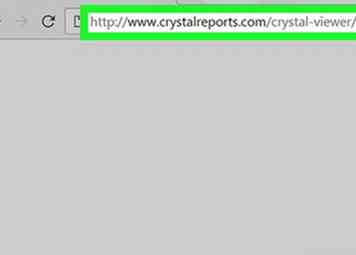 1 Ga naar http://www.crystalreports.com/crystal-viewer/ in een webbrowser. Dit is de downloadsite voor SAP Crystal Reports Viewer, een gratis applicatie voor Windows en macOS die .rpt-bestanden kan openen.
1 Ga naar http://www.crystalreports.com/crystal-viewer/ in een webbrowser. Dit is de downloadsite voor SAP Crystal Reports Viewer, een gratis applicatie voor Windows en macOS die .rpt-bestanden kan openen. - Als u een Mac gebruikt, moet u Legacy Java Runtime 6 installeren voordat u de Crystal Reports-viewer kunt installeren. Je kunt het gratis krijgen https://support.apple.com/kb/dl1572?locale=en_US.
-
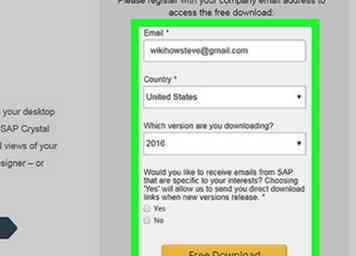 2 Download het installatiearchief.
2 Download het installatiearchief. - Om het downloaden te starten, vult u het formulier in (naam, land, versie en voorkeuren van de mailinglijst) en klikt u vervolgens op Gratis download.
- Klik op de Installatiepakket link voor uw besturingssysteem.
- Sla het bestand op uw computer op.
-
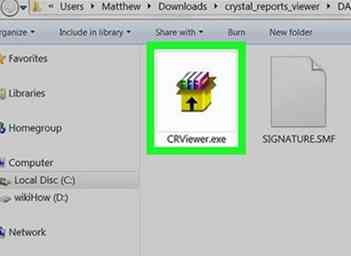 3 Installeer SAP Crystal Reports Viewer. Het gedownloade bestand is een gecomprimeerd (zip) bestand, dus pak het in een map en open het Data_Units map, waar u het installatieprogramma voor Windows en macOS kunt vinden.
3 Installeer SAP Crystal Reports Viewer. Het gedownloade bestand is een gecomprimeerd (zip) bestand, dus pak het in een map en open het Data_Units map, waar u het installatieprogramma voor Windows en macOS kunt vinden. - Ramen: Dubbelklik CRRViewer.exe, volg dan de instructies op het scherm om de installatie te voltooien.
- MacOS: Dubbelklik Crystal Reports 2016 Viewer.dmg, sleep het pictogram naar de toepassingen map en volg de instructies op het scherm om de installatie te voltooien.
-
 4 Open de SAP Crystal Reports 2016 Viewer. Het is in de Alle apps gedeelte van het menu Start in Windows en in de toepassingen map op macOS.
4 Open de SAP Crystal Reports 2016 Viewer. Het is in de Alle apps gedeelte van het menu Start in Windows en in de toepassingen map op macOS. -
 5 Klik Ik ben het eens. U hoeft dit alleen te doen wanneer u de applicatie voor het eerst gebruikt.
5 Klik Ik ben het eens. U hoeft dit alleen te doen wanneer u de applicatie voor het eerst gebruikt. -
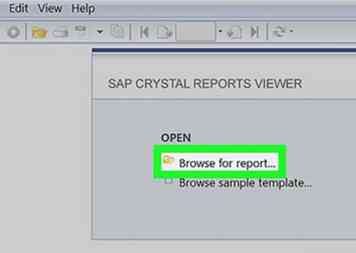 6 Klik Blader naar rapport. Het staat onder de kop "Open". Hiermee wordt de bestandsbrowser van uw computer geopend.
6 Klik Blader naar rapport. Het staat onder de kop "Open". Hiermee wordt de bestandsbrowser van uw computer geopend. -
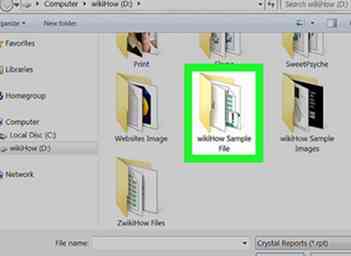 7 Open de map met het .rpt-bestand.
7 Open de map met het .rpt-bestand. -
 8 Klik op het .rpt-bestand om het te selecteren.
8 Klik op het .rpt-bestand om het te selecteren. -
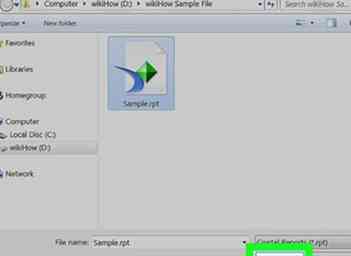 9 Klik Open. Hiermee wordt het RPT-bestand in de viewer geopend.
9 Klik Open. Hiermee wordt het RPT-bestand in de viewer geopend.
Facebook
Twitter
Google+
 Minotauromaquia
Minotauromaquia
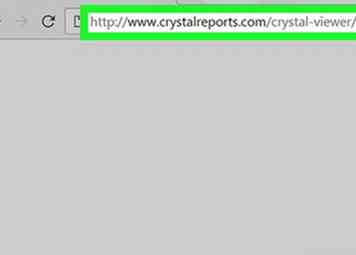 1 Ga naar http://www.crystalreports.com/crystal-viewer/ in een webbrowser. Dit is de downloadsite voor SAP Crystal Reports Viewer, een gratis applicatie voor Windows en macOS die .rpt-bestanden kan openen.
1 Ga naar http://www.crystalreports.com/crystal-viewer/ in een webbrowser. Dit is de downloadsite voor SAP Crystal Reports Viewer, een gratis applicatie voor Windows en macOS die .rpt-bestanden kan openen. 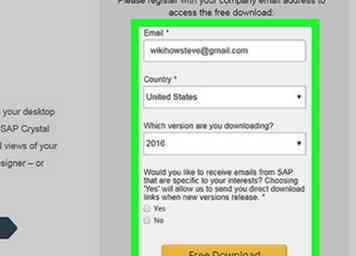 2 Download het installatiearchief.
2 Download het installatiearchief. 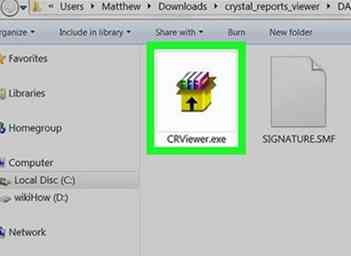 3 Installeer SAP Crystal Reports Viewer. Het gedownloade bestand is een gecomprimeerd (zip) bestand, dus pak het in een map en open het Data_Units map, waar u het installatieprogramma voor Windows en macOS kunt vinden.
3 Installeer SAP Crystal Reports Viewer. Het gedownloade bestand is een gecomprimeerd (zip) bestand, dus pak het in een map en open het Data_Units map, waar u het installatieprogramma voor Windows en macOS kunt vinden.  4 Open de SAP Crystal Reports 2016 Viewer. Het is in de Alle apps gedeelte van het menu Start in Windows en in de toepassingen map op macOS.
4 Open de SAP Crystal Reports 2016 Viewer. Het is in de Alle apps gedeelte van het menu Start in Windows en in de toepassingen map op macOS.  5 Klik
5 Klik 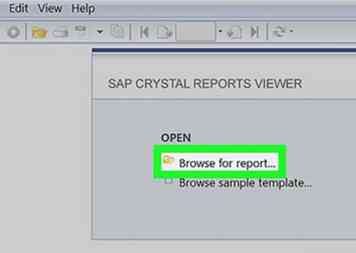 6 Klik
6 Klik 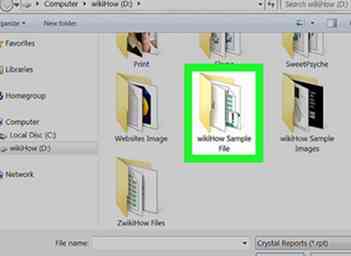 7 Open de map met het .rpt-bestand.
7 Open de map met het .rpt-bestand.  8 Klik op het .rpt-bestand om het te selecteren.
8 Klik op het .rpt-bestand om het te selecteren. 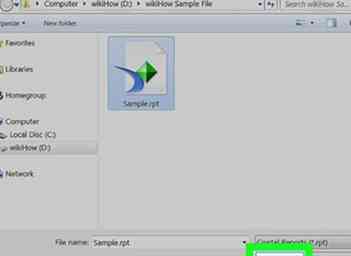 9 Klik
9 Klik